Chromebook は軽量で、通常は他のラップトップよりも安価であるため、特に学生や教師の間で非常に人気があります。バッテリー寿命が長いことでも知られています。 Chrome オペレーティング システムの消費電力が低いため、10 時間以上持続できます。しかし、Chromebook が充電されていない場合はどうなるのでしょうか?
残念ながら、the best Chromebook でも充電の問題が発生する可能性があります。 Chromebook を充電するために接続しているのに、バッテリーが一定の割合に達してしまい、それを超えると充電されなくなることはよくあります。場合によっては、Chromebook がまったく充電されないこともあります。これが起こる理由はさまざまです。こうした不具合の一部は自分で修正できるため、Chromebook を再び稼働させるために必要な手順は次のとおりです。
充電失敗の最も一般的な理由
Lenovo、Samsung、Asus などのさまざまな Chromebook メーカーには、共通点が 1 つあります。それらはすべて ChromeOS を実行しています。これにより、どの ChromeOS デバイスでもトラブルシューティング プロセスが同じになります。
Chromebook が充電できない場合は、通常、充電器またはバッテリーに問題があることを意味します。ただし、Chrome オペレーティング システム に問題がある可能性もあり、アップデートで修正できます。ただし、ハードウェアの問題であると思われる場合は、次のいずれかが考えられます。
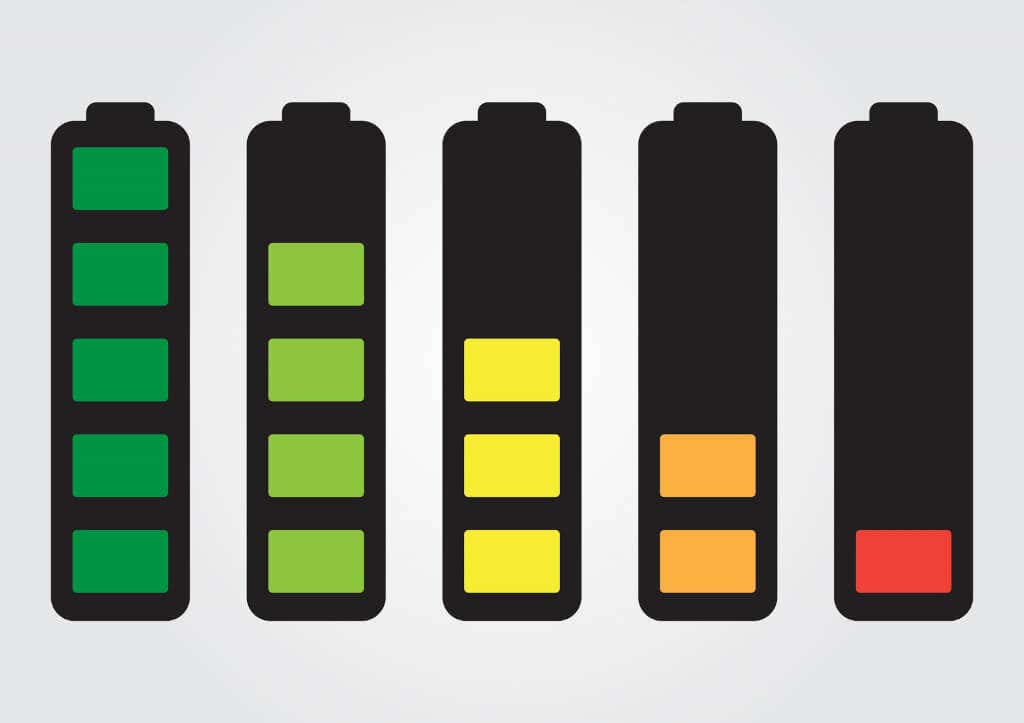
とはいえ、Chromebook を充電するためにできることは次のとおりです。
1.電源ケーブルと接続コンセントを確認してください
Chromebook が充電されていない場合は、充電器を最初にチェックするのが最も自然なことです。特にこれまでこの問題に対処したことがない場合は、最初にデバイスの物理コンポーネントを確認する必要があります。 AC アダプターには目に見える損傷がある可能性があります。アダプターの突起と充電ケーブルに目に見える亀裂、曲がり、異物がないか確認してください。次に、電源アダプタのケースに穴がないか、プラスチック片が欠けていないか、表面的な傷以外の損傷がないかを確認します。.
アダプターが電源に正しく接続されているかどうかも確認する必要があります。特に Chromebook を差し込んだまま持ち歩くと、充電器の先端がぐらぐらとコンセントから外れることがあります。

Chromebook 用の AC アダプタには通常、2 本のケーブルが付いています。 1 つは壁のコンセントからアダプターに接続され、もう 1 つはアダプターからデバイスに接続されます。両方の端が正しく接続されているかどうかを確認する必要があります。正しいエントリ ポイントに正しく取り付けられていることを確認してください。
充電器に問題がなく、ソケットに正しく接続されている場合は、電源コンセント自体に問題がある可能性があります。コンセントから電気が供給されているかどうかを確認する必要があります。電気テスターツールやペンがある場合はそれを使用できますが、何をしているのかわからない場合は、電気技師に連絡してください。そうは言っても、より簡単な解決策は、Chromebook を家の別のコンセントに接続することです。
2. LED インジケーター ライトのステータスを確認する
メーカーによっては、一部の Chromebook には充電ポートのすぐ隣に LED インジケータ ライトが付いています。このライトは、デバイスが充電器を検出しているかどうかを示します。ライトが見える場合は、Chromebook に電力が供給されています。充電器を接続しても LED ライトが消えたままの場合は、Chromebook のバッテリーに問題があることを示しています。
ただし、その前に、充電器を数分間接続したままにして、ライトを確認してください。 Chromebook の電源が切れて、LED インジケーターが動作するのに十分な電力が供給されていない可能性があります。次に、デバイスの電源を入れる前に、少なくとも 30 分間充電してください。 Chromebook を充電しても画面がオンにならない場合は、画面自体に問題がある可能性があります。
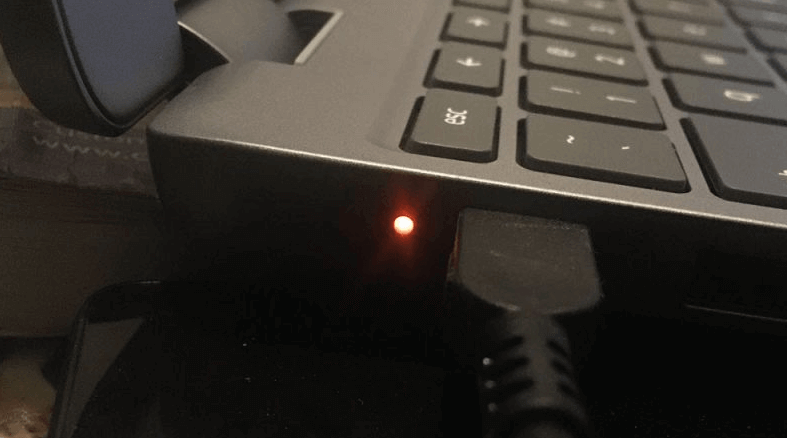
注意事項: LED インジケータ ライトがオフでも、Chromebook の底部が熱くなっている場合は、充電器やバッテリーへのさらなる損傷を防ぐために、充電器のプラグを抜いてください。
3. Chromebook を再起動します
場合によっては、簡単な再起動だけで Chromebook の充電を再開できる場合があります。 Chromebook の電源がオンに戻ると、すべてのシステムがリセットされ、充電が開始される可能性があります。行う必要があるのは次のとおりです:
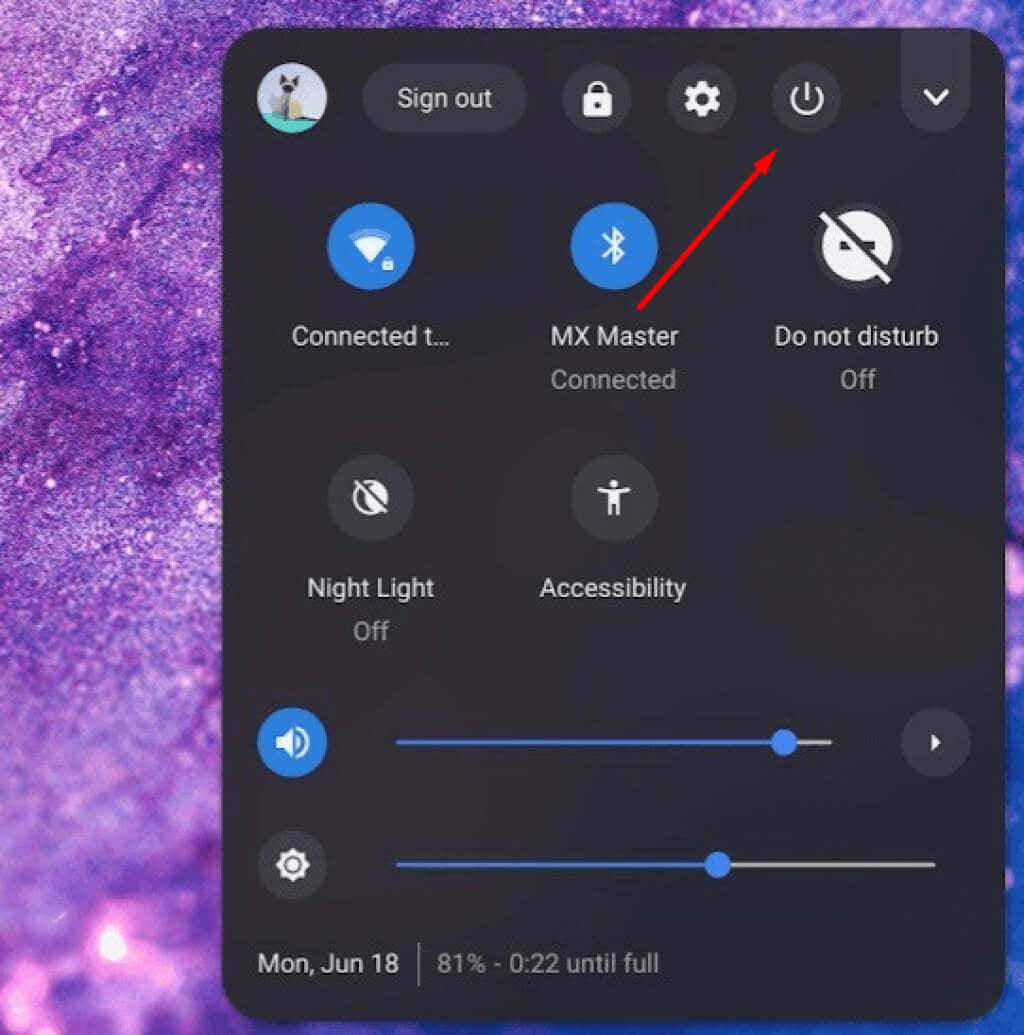
4.エンベデッド コントローラー (EC) のリセットを実行します
エンベデッド コントローラーのリセットは、すべてのハードウェアとソフトウェアの設定をリセットするデバイスのハード リセットです。 Chromebook が充電できない場合は、フリーズしている可能性があります。 EC でフリーズを解除する前に、充電器がデバイスに接続されていることを確認してください。
EC を実行するには、次の手順に従います。
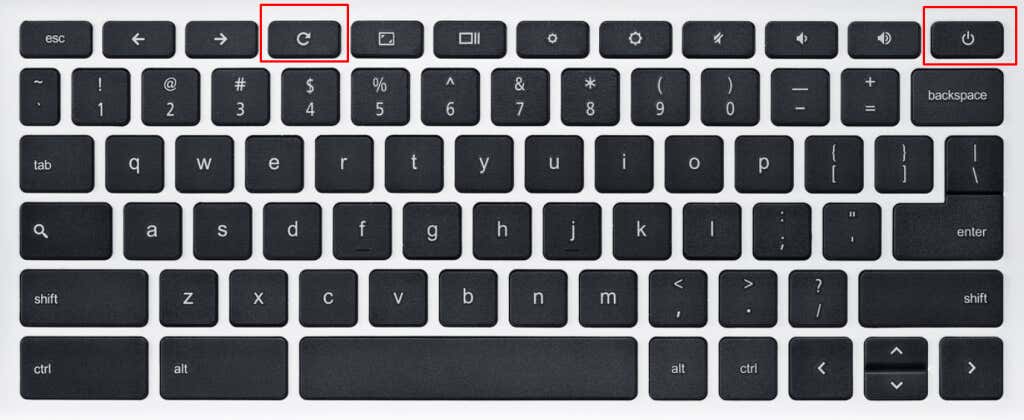
注:埋め込みコントローラをリセットした後でも Chromebook の電源が入らない場合は、製造元にお問い合わせください。
5. AC アダプタの充電検証を実行する
Chromebook にしばらくの間オンにできるバッテリー電力があるにもかかわらず、一定の割合を超えて充電されない場合は、AC アダプターの充電検証を実行できます。これは、電源アダプタがデバイスに電力を供給しているかどうかを知らせる Chromebook の機能です。
AC アダプターを確認するには、次の手順に従ってください。
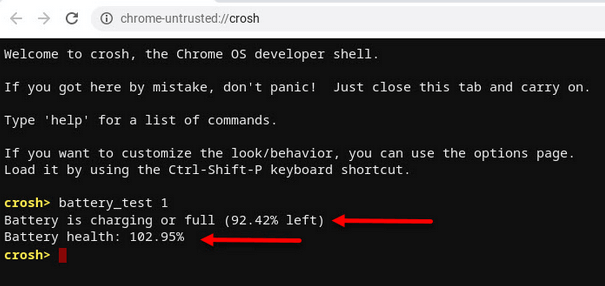
「バッテリーが放電中」ステータスが表示された場合は、別の充電器を試して、この診断の実行後に Chromebook の充電が開始されるかどうかを確認する必要があります。バッテリーの状態が 50% 未満または不明と表示される場合は、Chromebook に新しいバッテリーが必要であることを意味します。.
これらのヒントを試しても Chromebook が充電されない場合は、最寄りの認定修理センターにお持ちください。それまでの間、以下のコメントで何がうまくいったか (またはうまくいかなかったか) をお知らせください。また、故障した Chromebook を生き返らせるための天才的なトリックはありますか?
.